Provavelmente é justo dizer que todos nós bloqueamos pelo menos uma pessoa no Gmail. Às vezes é mais fácil simplesmente bloquear um endereço do que ver que essa pessoa lhe enviou outro e-mail indesejado.

Mas e se você mudou de ideia e agora deseja ver os e-mails que bloqueou? Se você poderá visualizá-los ou não, depende de como você os bloqueou. Neste artigo, discutiremos quais são suas opções.
E-mails bloqueados no Gmail
Você pode ter pensado que bloqueou certas pessoas de enviar e-mails para você. Com o Gmail, você tecnicamente não pode impedir ninguém de enviar e-mails para você. O que você provavelmente fez foi filtrar e-mails indesejados em uma pasta específica. Você não recebe notificações para isso; eles são simplesmente redirecionados para uma pasta diferente. Um termo mais preciso é e-mail “filtrado” e não e-mail “bloqueado”.
Se você nunca configurou uma nova pasta para onde esses e-mails indesejados devem ser enviados de um endereço específico, eles foram enviados para sua pasta de spam. E é aí que começa o dilema. Os e-mails na pasta de spam do Gmail são excluídos automaticamente após 30 dias. Se você configurou uma pasta especial, está com sorte. Esses e-mails são excluídos apenas depois que você os envia para a lixeira.
Como visualizar seus e-mails bloqueados no Gmail no Mac ou Windows PC
Se você configurou uma pasta especial para onde enviar e-mails indesejados de um endereço de e-mail específico, poderá visualizá-los. Aqui, mostraremos como chegar a essa pasta seguindo as etapas abaixo:
- Faça login na sua conta do Gmail.

- No canto superior esquerdo da tela, você verá uma lista de pastas. Toque em “Mais” para ver a lista inteira.
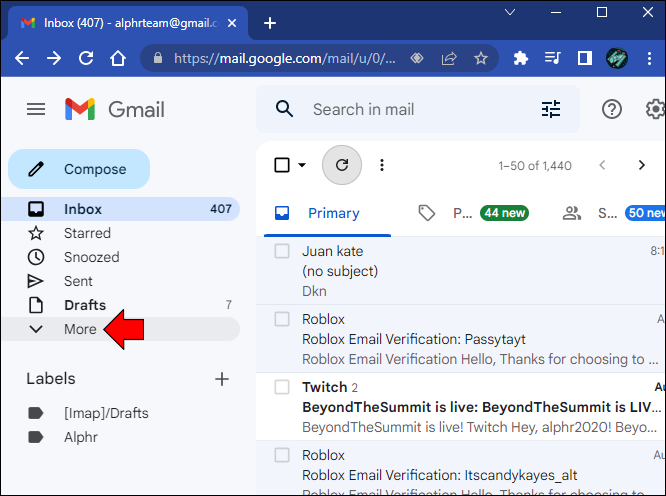
- Localize e clique na pasta que você criou para os e-mails indesejados.
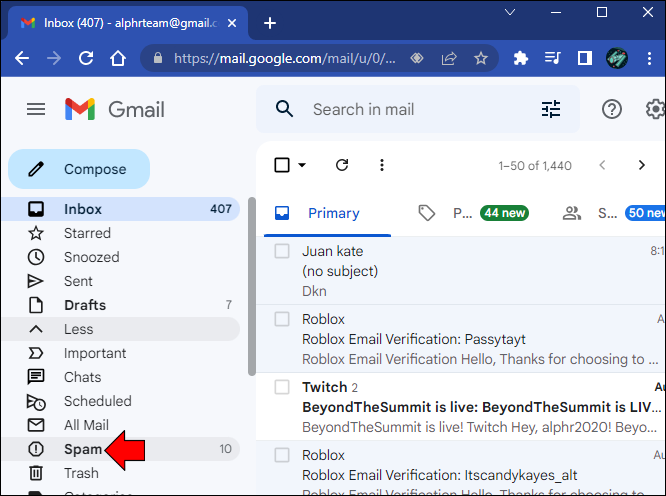
- Aqui você verá uma lista dos e-mails que você “bloqueou”.
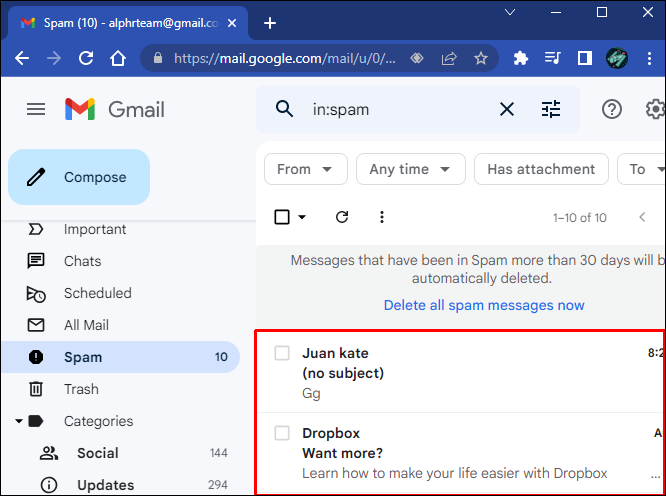
Se você não configurou uma pasta especial e rotulou e-mails indesejados como spam, vá para a pasta de spam. Se os e-mails tiverem menos de 30 dias, você os encontrará aqui.
Como visualizar seus e-mails bloqueados no Gmail em um iPhone ou dispositivo Android
Você pode descobrir quais endereços de e-mail bloqueou usando o aplicativo Gmail no seu iPhone ou Android. A maneira mais rápida é ir para a pasta especial que você configurou para filtrar determinados endereços ou pode verificar na pasta de spam. Outro método é ver uma lista de todos os endereços bloqueados. Para ver a lista, siga as instruções abaixo.
morto pela luz do dia brincando com amigos
Para usuários do iPhone, siga estas instruções:
- Abra o aplicativo do Gmail no seu iPhone.

- Toque nas três linhas horizontais.
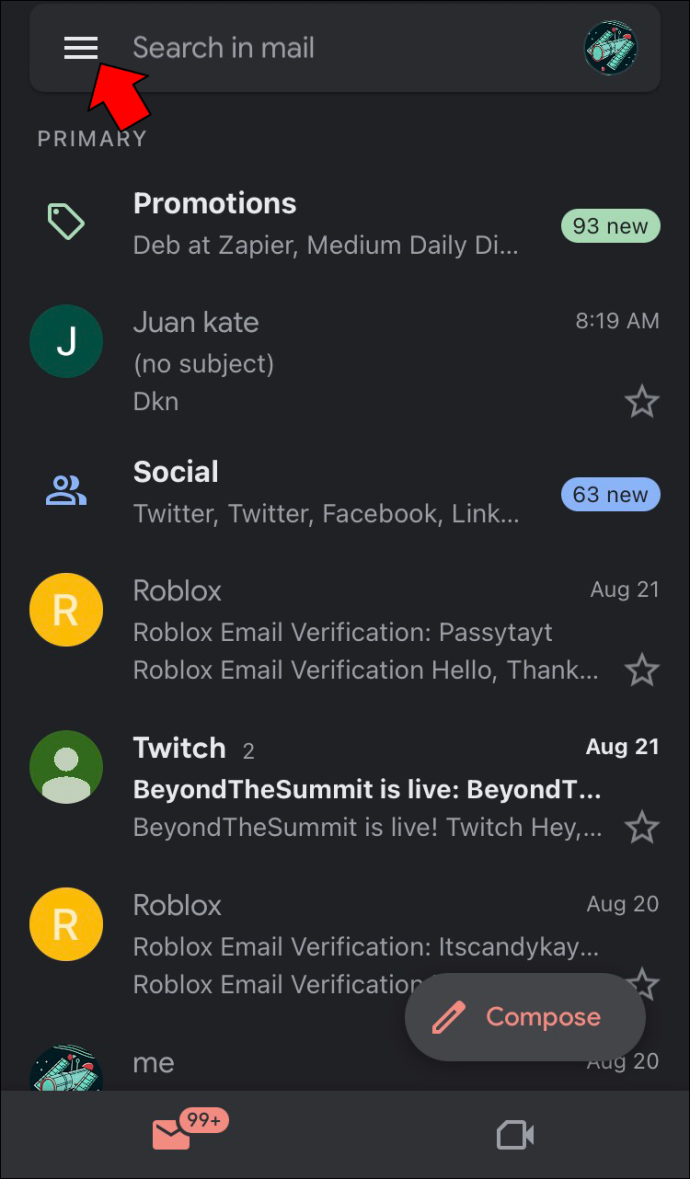
- Localize e selecione 'Spam'.

- Aqui você verá uma lista de endereços de e-mail bloqueados.
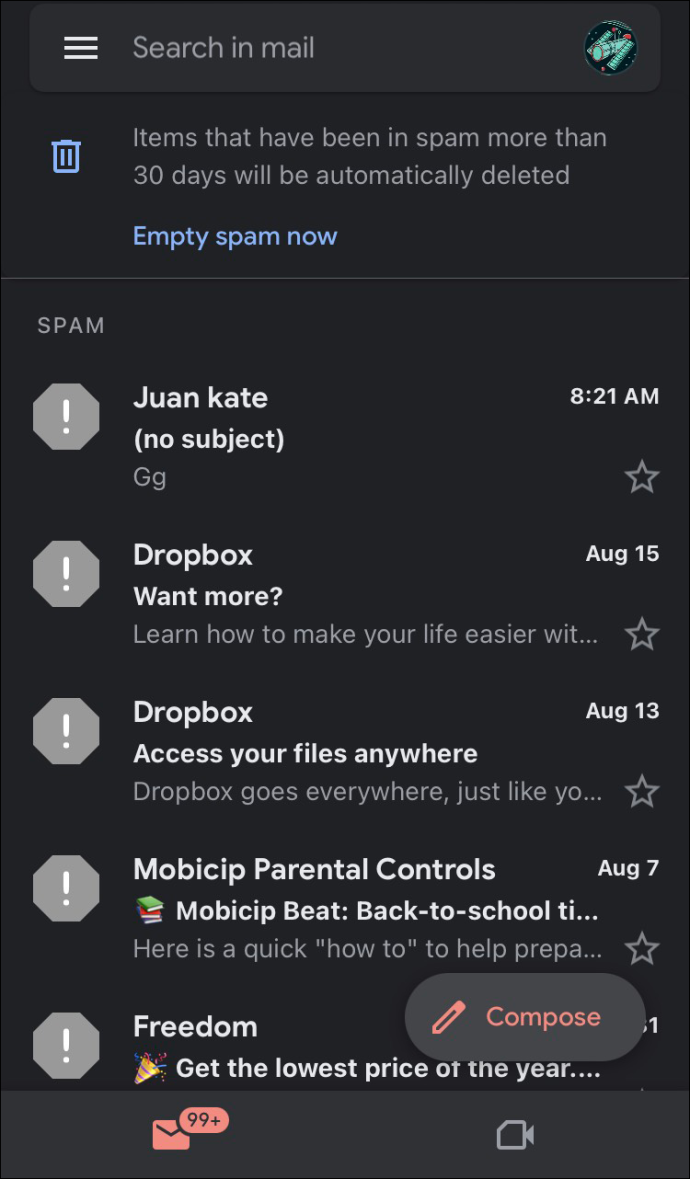
Os usuários do Android devem seguir os passos abaixo:
- Vá para “Configurações”, “Google” e depois “Gerenciar sua conta do Google”.
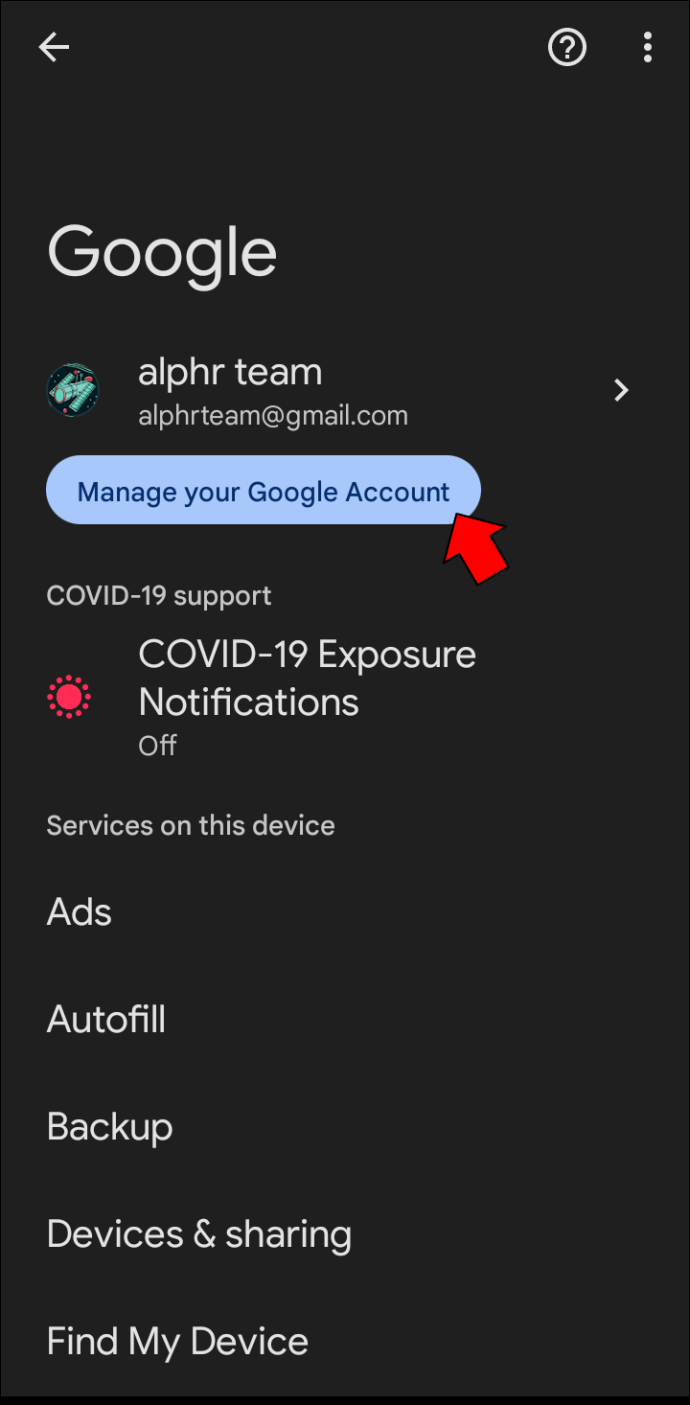
- Localize e toque em “Pessoas e Compartilhamento”.
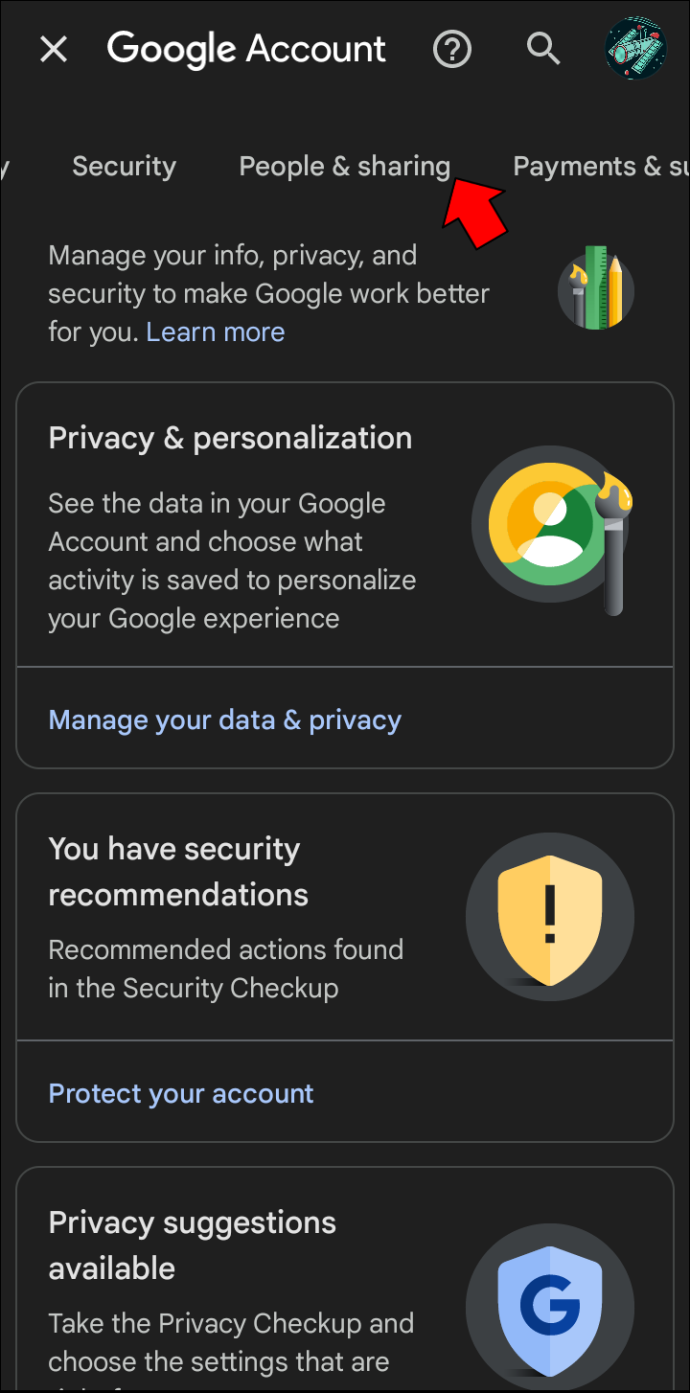
- Em 'Contratos', clique em 'Bloqueado'.
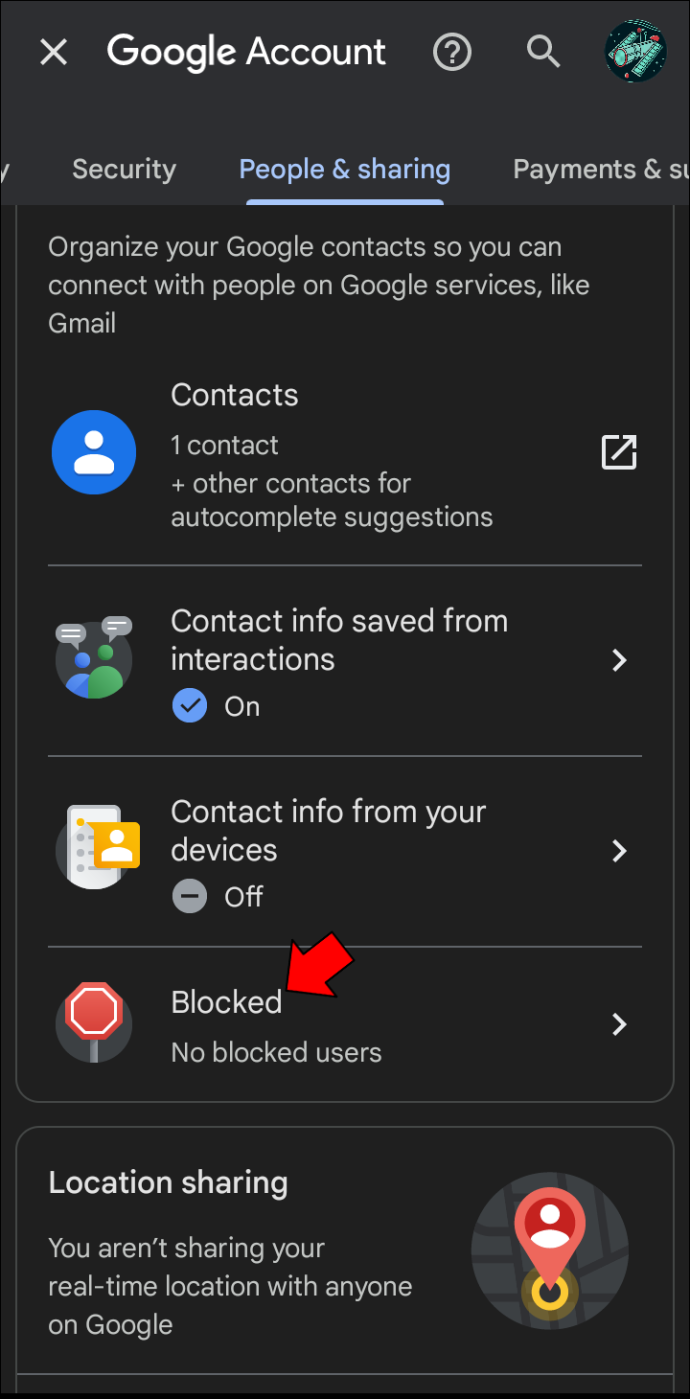
- Localizados aqui estarão todos os endereços que você bloqueou.
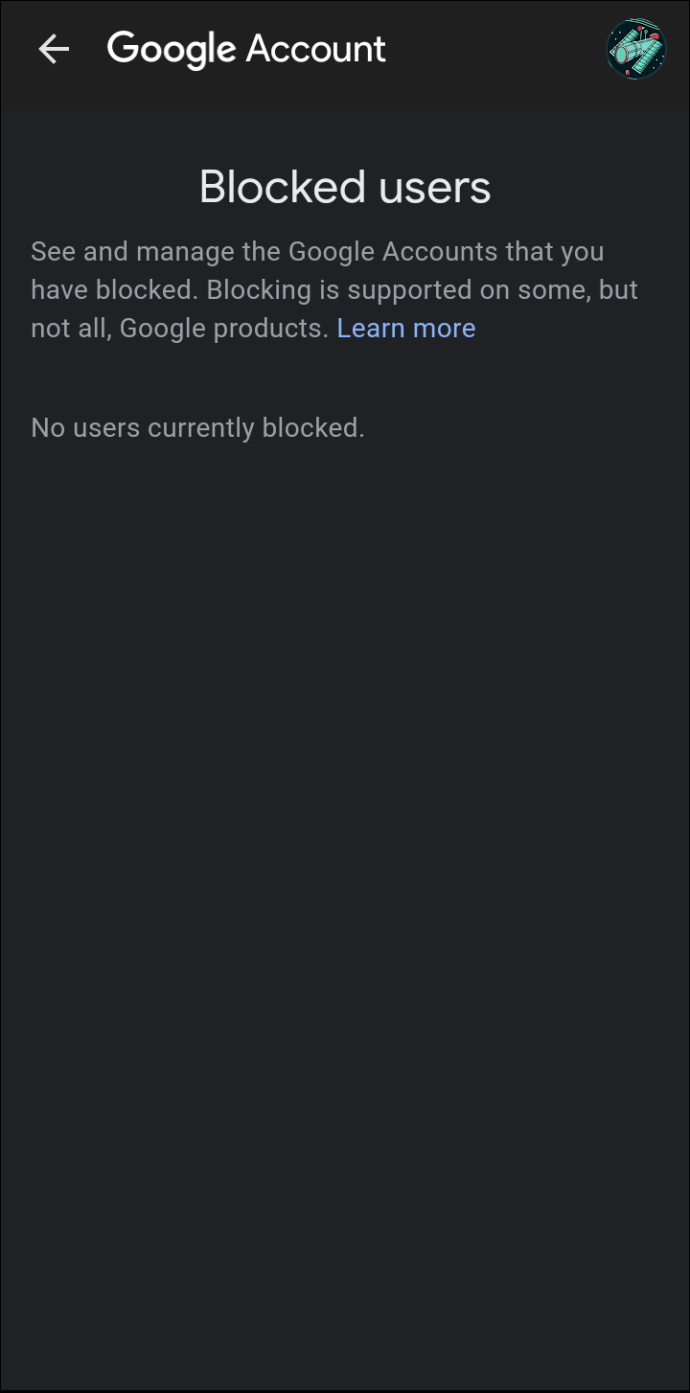
Como desbloquear e-mails no Gmail no Mac ou PC
Se você decidiu que não deseja mais filtrar e-mails de um endereço de e-mail específico, o processo é direto. Para saber como fazer isso, siga estas etapas:
como fazer seu personagem roblox curto
- Abra sua conta do Gmail.

- Toque no ícone 'Engrenagem' para acessar as configurações da sua conta.
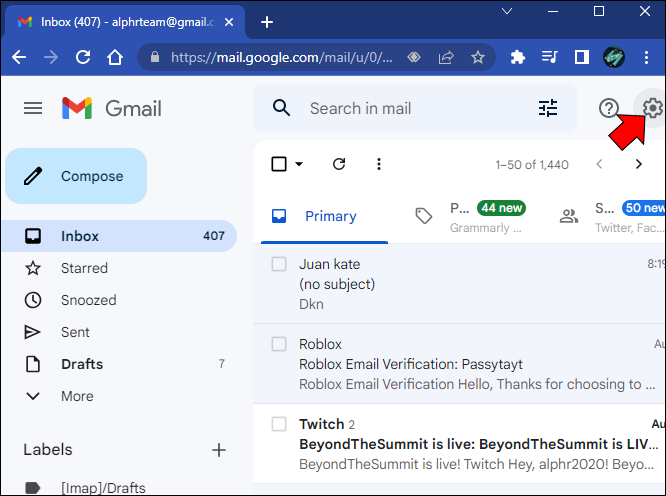
- Localize e clique em “Filtros e endereços bloqueados”.
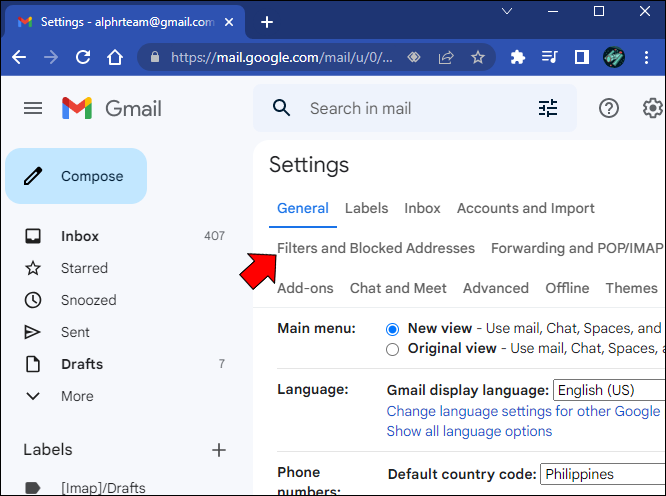
- Aqui você verá uma lista de todos os endereços de e-mail bloqueados. Localize o endereço que você não deseja mais filtrar e pressione “Desbloquear”.
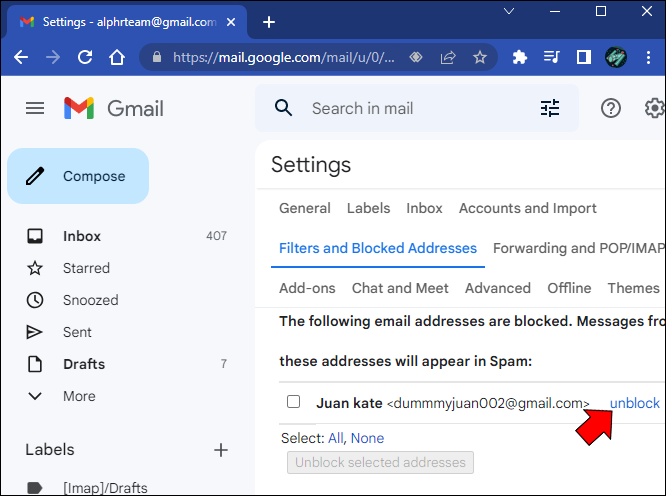
- Clique em “Desbloquear”.
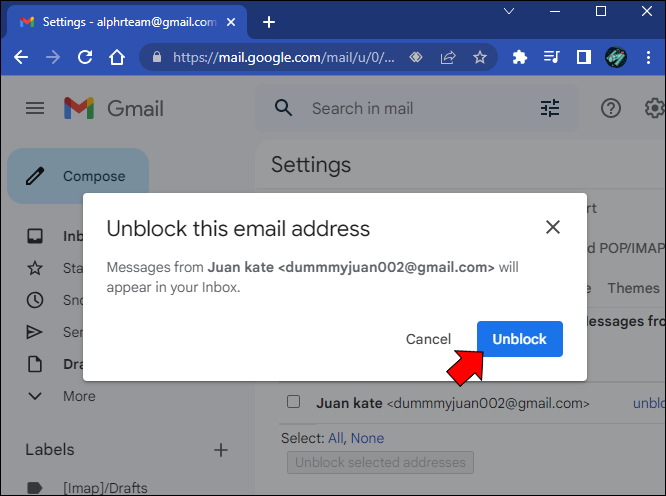
Depois de tocar nesse botão, todos os futuros e-mails recebidos desse endereço não serão mais filtrados e serão entregues diretamente na pasta da sua caixa de entrada.
Como desbloquear e-mails no Gmail no iPhone ou Android
Se você não quiser mais filtrar um endereço de e-mail específico no seu iPhone ou Android, não poderá fazer a alteração usando o site do Gmail. Você pode, no entanto, fazer isso com o aplicativo móvel do Gmail, que pode ser baixado em Google Play . Para desbloquear e-mails usando o aplicativo móvel, faça o seguinte:
- Inicie o aplicativo Gmail no seu iPhone ou Android

- Toque na pasta que você configurou para filtrar e-mails indesejados ou, se estiver na pasta de spam, verifique lá.

- Localize o endereço de e-mail que deseja desbloquear e clique em “Desbloquear remetente”.
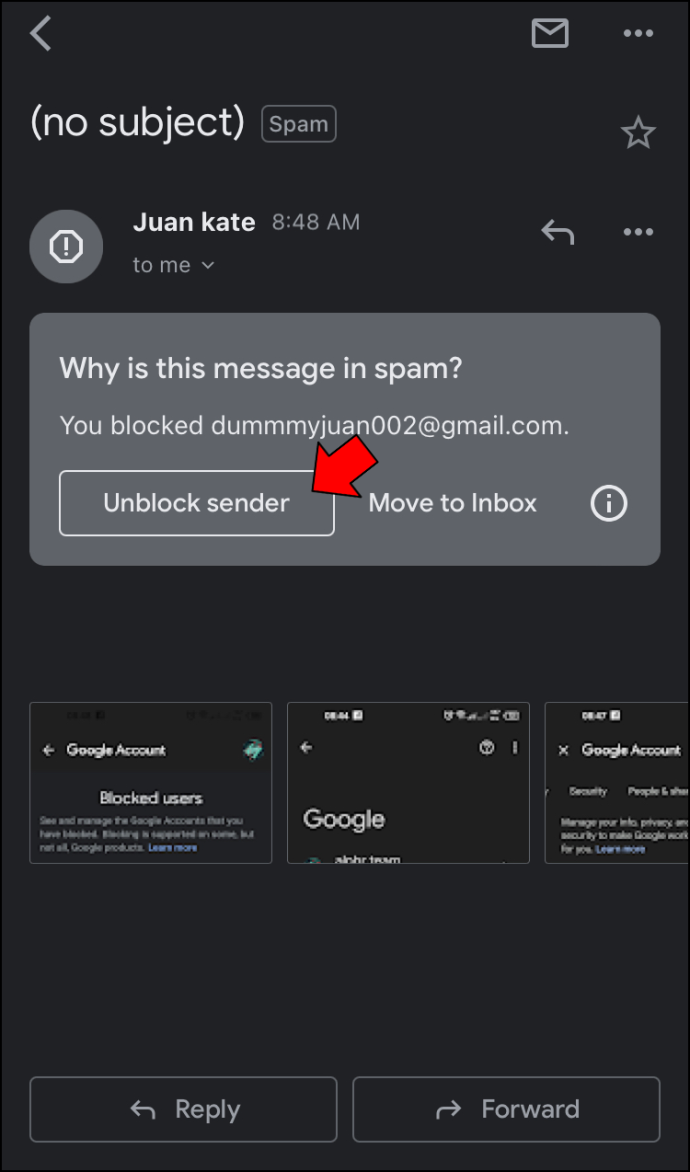
Todos os e-mails futuros desse endereço não serão mais filtrados e serão entregues em sua caixa de entrada.
Perguntas frequentes
Se eu bloquear alguém no Gmail, eles saberão que os bloqueei?
A resposta é não. Os endereços de e-mail bloqueados não receberão nenhum tipo de notificação de que foram bloqueados.
A visualização de e-mails bloqueados no Gmail depende de como você os bloqueou
Na verdade, o Gmail não bloqueia e-mails, mas os filtra da sua caixa de entrada. Se você configurou regras para um endereço de e-mail ignorar sua caixa de entrada e ir diretamente para uma pasta específica, poderá visualizá-las a qualquer momento. No entanto, se você simplesmente os marcou como spam, eles serão excluídos automaticamente após 30 dias.
Você já quis ver seus e-mails bloqueados no Gmail? Você seguiu os mesmos métodos descritos neste artigo? Deixe-nos saber na seção de comentários abaixo.




![Como pesquisar tudo no Craigslist de uma só vez [novembro de 2020]](https://www.macspots.com/img/other/36/how-search-all-craigslist-once.jpg)




